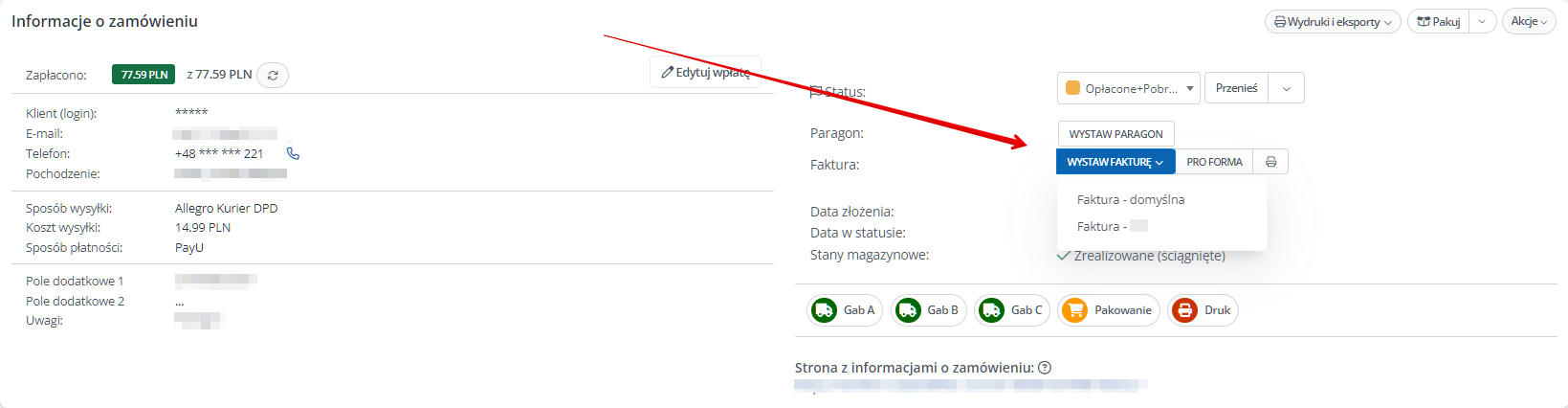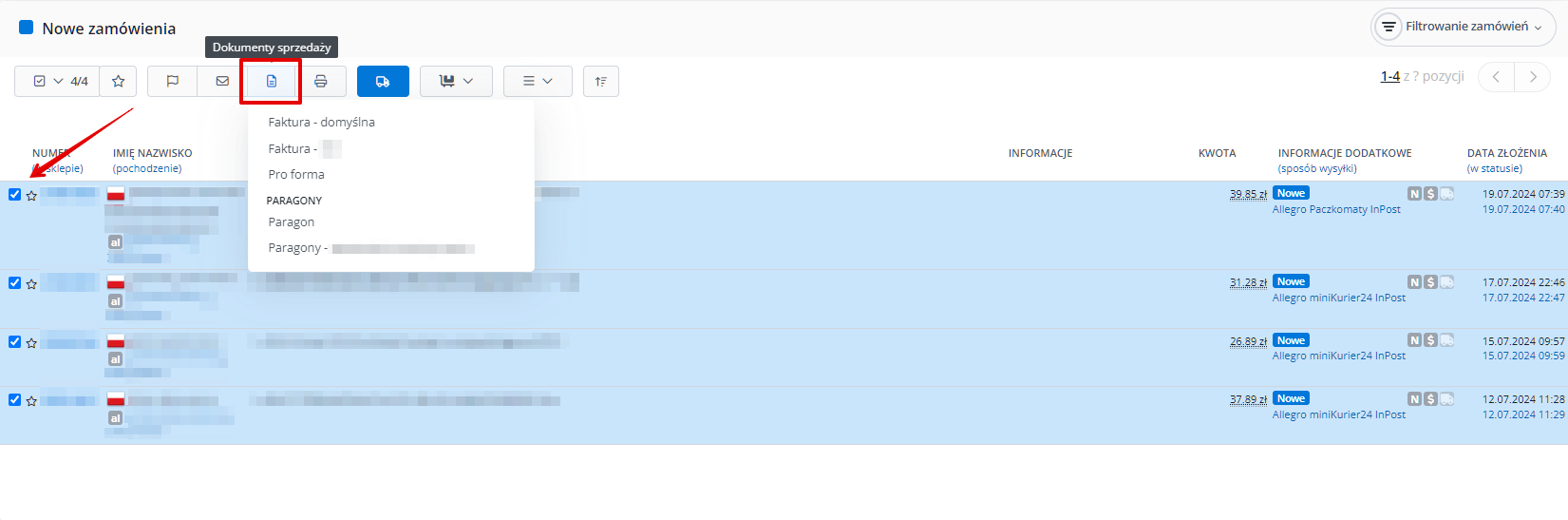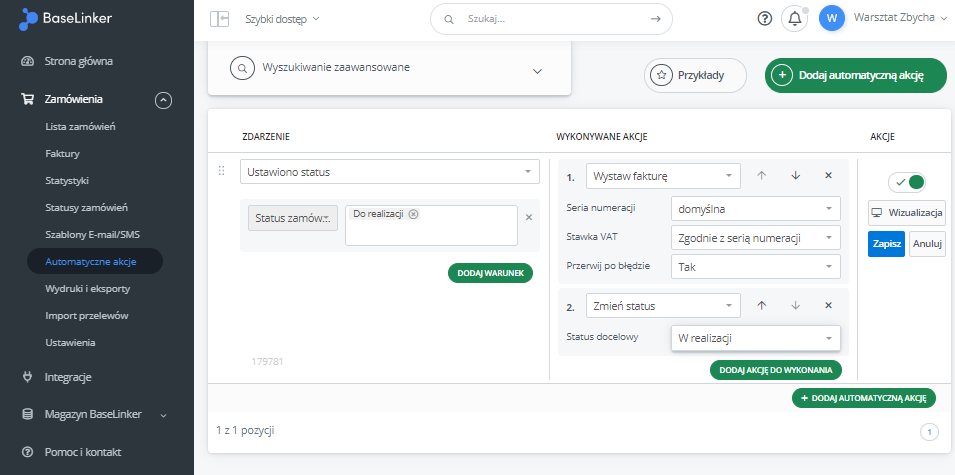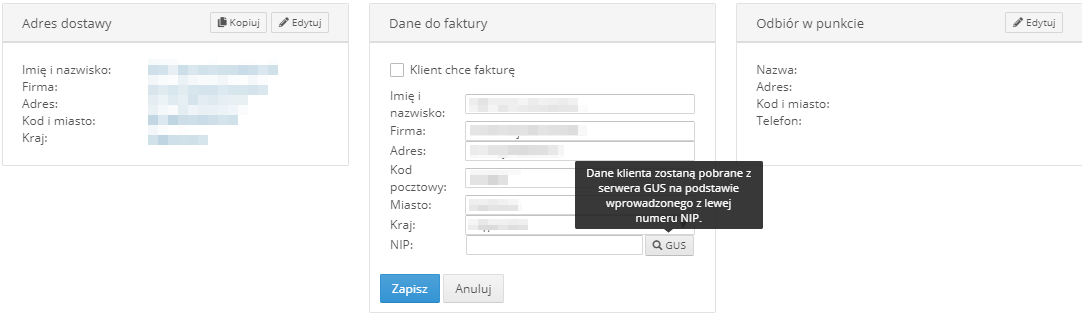Z poziomu panelu BaseLinker możesz wystawiać faktury, drukować je na drukarce i wysyłać w wiadomości e-mail do klientów jako link lub załącznik. System umożliwi Ci również wystawienie korekty lub duplikatu faktury.
Zbiorcze informacje o dokumentach sprzedaży można generować w rejestrze sprzedaży. Przed wystawianiem faktur, upewnij się, że zakończyłeś ich konfigurację.
Wystawianie faktur i paragonów
Faktury możesz wystawiać:
- pojedynczo – dla każdego zamówienia – z poziomu karty zamówienia;
- masowo – dla wielu zamówień – z poziomu listy zamówień;
- automatycznie – przy wykorzystaniu akcji automatycznych.
Pojedyncze wystawianie faktur i paragonów
Dokumenty możesz wystawić z poziomu karty zamówienia. Kliknij Wystaw paragon/Wystaw fakturę/Proforma w sekcji Informacje o zamówieniu.
Jeżeli stworzyłeś kilka serii numeracji, to w tym miejscu możesz wybrać, w której z nich wystawić fakturę.
Masowe wystawianie faktur i paragonów
Masowo faktury możesz wystawić z poziomu listy zamówień. Zaznacz zamówienia, kliknij ikonę dokumentu oraz wybierz rodzaj dokumentu.
Akcje automatyczne
BaseLinker może wystawiać faktury i paragony automatycznie – bez Twojego udziału. Wystarczy w tym celu utworzyć odpowiednią akcję automatyczną.
Do akcji możesz dodawać warunki. Dzięki temu BaseLinker wystawi dokument sprzedażowy w określonej serii numeracji tylko dla zamówień, które spełnią dany warunek, np.:
- Zdarzenie: Ustawiono status, Warunek: NIP: podano NIP/Klient chce fakturę: Tak, Akcja: Wystaw fakturę (w danej serii numeracji, z określoną stawką VAT).
- Zdarzenie: Ustawiono status, Warunek: NIP: brak podanego NIP/Klient chce fakturę: Nie, Akcja: Wystaw paragon (w danej serii numeracji, z określoną stawką VAT).
FAQ
Jak zacząć wystawiać faktury od konkretnego numeru?
Wystarczy wystawić pierwszą fakturę, a następnie edytować jej numer na kolejny numer swojej numeracji. Następne faktury automatycznie będą miały kolejny numer.
Jak wystawić fakturę, na której widnieje zarówno nabywca, jak i odbiorca?
Stwórz nową serię numeracji faktur i skorzystaj z naszego szablonu faktury "Faktura nabywca i odbiorca". Krok po kroku:
- Zasubskrybuj wydruk "Faktura nabywca i odbiorca" w dziale Manager zamówień → Wydruki i eksporty.
- Stwórz nową serię numeracji w dziale Manager zamówień → Faktury → Ustawienia.
- Ustaw zasubskrybowany wydruk jako domyślny szablon dla nowej serii numeracji (Manager zamówień → Faktury → Ustawienia → Edytuj → Szablon wydruku).
Jak zmienić datę wystawienia faktury?
Data utworzenia faktury jest zawsze bieżącą datą. Możesz zmienić ją ręcznie po utworzeniu faktury.
W jaki sposób wysyłać do klientów faktury wystawiane w BL?
Możesz utworzyć szablon e-mail z fakturą jako załącznik. Więcej informacji na temat szablonów e-mail znajdziesz w naszym artykule.
Chciałbym wystawić w BL fakturę za zakupy stacjonarne (w sklepie). Czy jest taka możliwość?
Tak, jednak w tym celu konieczne będzie utworzenie zamówienia w BaseLinkerze i wygenerowanie do niego faktury.
Brak danych kupującego na fakturze do zamówienia z Allegro
Sytuacja może być spowodowana wystawieniem faktury przed pobraniem Formularza Opcji Dostawy, w związku z czym nie wszystkie informacje o kupującym nie były jeszcze dostępne w systemie.
Czy da się utworzyć faktury za ubiegły miesiąc z odpowiednią datą (wsteczną)?
Data wystawienia jest zawsze bieżącą datą. Jedyną możliwością w takiej sytuacji jest ręczna edycja daty wystawienia faktury.
Jak zmienić dane sprzedającego na korekcie faktury?
Niestety nie ma takiej możliwości.
Czy jest możliwość pobrania informacji z VIES w formie wydruku pdf?
Można stworzyć własny eksport zawierający te informacje.
Czy można utworzyć drugą korektę?
Nie mamy aktualnie w planach wprowadzenia funkcjonalności tworzenia kilku korekt do jednej faktury. Po stronie BaseLinkera możliwe jest wystawienie tylko jednej faktury do jednego zamówienia i tylko jednej korekty do niej.
Czy sprawdzanie NIPu w VIES można ustawić bezpośrednio w ustawieniach serii faktur co np. zablokowałoby możliwość wystawienia faktury?
Najlepiej ustawić takie sprawdzenie za pomocą akcji automatycznej i na jej podstawie wystawić odpowiednią fakturę.
Czy BaseLinker przewiduje wdrożenie KSeF do faktur wystawianych w systemie?
Jesteśmy na to gotowi, funkcja zostanie udostępniona przed terminem obowiązkowego stosowania.